wsl闪退
1. 原因分析
解释:WSL(Windows Subsystem for Linux)闪退通常指的是在Windows操作系统中运行的Linux环境突然关闭。这可能是由于多种原因造成的,包括系统资源不足、WSL配置问题、兼容性问题或者是Linux内核的问题。(情况就是打不开)
解决方法(百度AI):
更新Windows:确保你的Windows系统是最新的,因为微软会定期修复系统中的bug和不稳定因素。
更新WSL:如果你的Windows版本支持,可以尝试更新WSL到最新版本。
检查资源:确保你的系统有足够的内存和CPU资源来运行WSL。
重启WSL服务:可以尝试重启WSL服务来解决问题。
检查日志:查看WSL的日志文件,通常位于%USERPROFILE%\AppData\Local\Packages\目录下,以找到可能的错误信息。
重新安装WSL:如果上述方法都不能解决问题,可以尝试卸载后重新安装WSL。
查看兼容性问题:确保你的硬件和软件都与WSL兼容。
系统更新:确保所有关键更新都已安装,尤其是安全更新。
检查第三方软件:如果你在使用第三方软件来管理WSL,确保它是最新的,且与你的WSL版本兼容。
2. 寻找方法尝试解决(先看,别急跟着做):
https://www.jianshu.com/p/d80fd2e385f0
Enable-WindowsOptionalFeature -Online -FeatureName VirtualMachinePlatform运行结果(运行过程会有⭕的进度条)
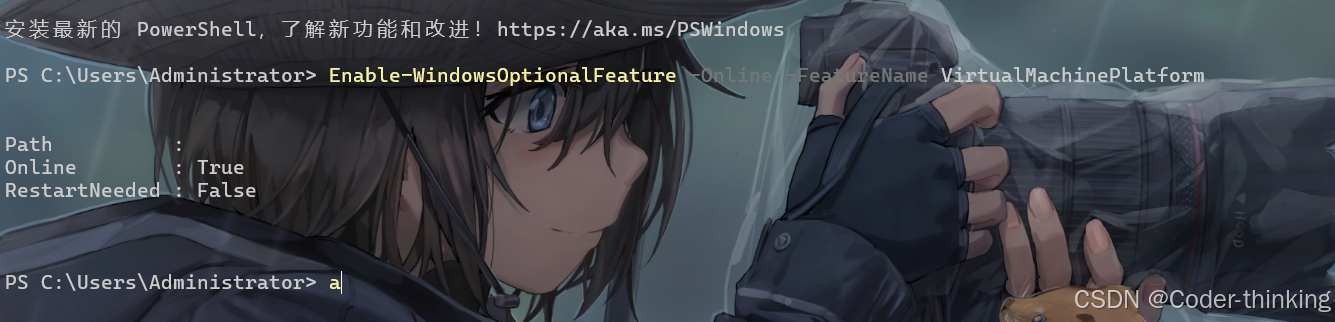
Enable-WindowsOptionalFeature -Online -FeatureName Microsoft-Windows-Subsystem-Linux
重启之后,没有解决问题。打开控制面板→程序→启动或关闭window功能,找到window 的Linux的子系统,功能,鼠标以上选项显示如下:
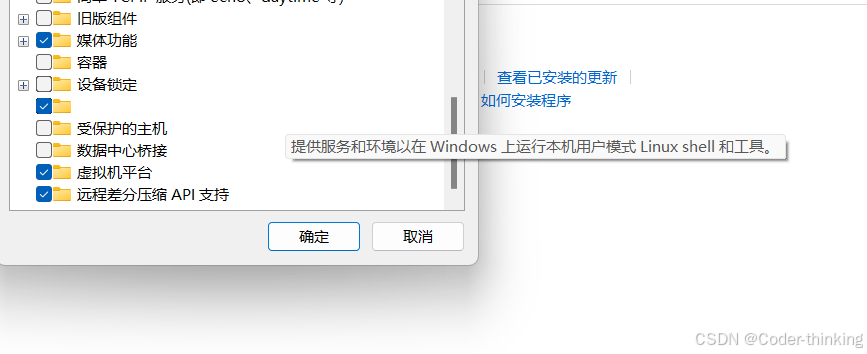
3. 问题实际解决方法(可以跟着做)
找到一些网上的其他一些方法成功了。总结如下
确定电脑的VM(虚拟据技术打开),进入主办的BIOS,然后在CPU设置里面找到Virtual Technology,确定打开也就是Enable状态,修改记得保存。(进入BIOS有的开机按住del键或者F2键或者esc键,自己确定。主板开机有的时候会显示进入BIOS的按键,不显示自己查)
Hyper-V、适用于Linux的windows子系统 、虚拟机平台 Tips: Hyper-V:如果你想用Vmware workstation,建议关闭,但是想用wsl 那就打开,然后重新开始操作完成修复。二者不可兼得(暂时也不需要)
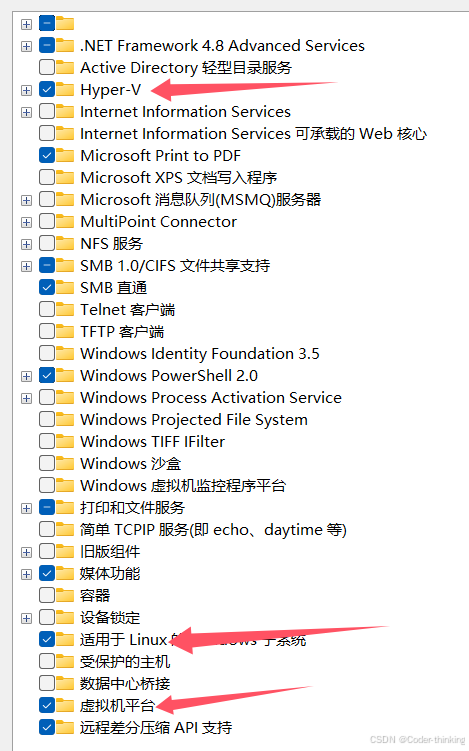
然后
netsh winsock reset## 如果没有执行上面的操作汇报出下面的可能错误,为什么说可能呢?为之前的执行的复杂操作,之后因为执行上面的命令得到的修复,重启系统wsl成功了.但是只是推定## 下面不是操作,是报错## 由于未安装所需的特性,无法启动操作。## Error code: Wsl/Service/CreateInstance/CreateVm/HCS_E_SERVICE_NOT_AVAILABLE之后重启计算机输入wsl,或者你打开的自己安装的wsl,如ubuntu。
然后显示如下就成功了
Welcome to Ubuntu 22.04.3 LTS (GNU/Linux 5.15.153.1-microsoft-standard-WSL2 x86_64) * Documentation: https://help.ubuntu.com * Management: https://landscape.canonical.com * Support: https://ubuntu.com/advantageThis message is shown once a day. To disable it please create the/home/ubuntu/.hushlogin file.ubuntu@WIN-20230321JBD:~$